- Windows XPのサポートはかなり前に削減されましたが、世界中の懐かしいユーザーがまだこのOSを実行しています。
- あなたがウェブサーフィン中にあなたのプライバシーを強化しようとしている誇り高いXP所有者なら、このガイドはあなたのために作られました。
- 私たちのより有用な情報をチェックしてください WindowsXPページ そして VPNソリューションハブ.
- 私たちを探索する VPNガイド また、この業界をカバーするすべてのニュースと連絡を取り合うこともできます。

Windows XPのサポートはかなり前に中止されており、かつて愛されていたこのWindowsシステムは、大多数のユーザーにとっては理解できません。
しかし、まだいくつかの懐かしさがあります 仕事に最適なものを見つける、要件が低く、時代遅れのコンポーネントとの互換性があるため。 そしてそれらの人々は彼らのプライバシーボックスもチェックする必要があります。
最も忠実なフォロワーでさえアップグレードを検討している主な理由の1つは、 WindowsXPはそれほど安全に使用できるわけではありません もう。
セキュリティ面では、Windows XPの使用中に、データとプライバシーを保護するのに苦労するでしょう。 ただし、少なくともそれを改善する方法はあります。 最初のステップは IPアドレスを非表示にする.
そのために、WindowsXPでIPアドレスを非表示にする方法に関するいくつかの手順を用意しました。 以下でそれらをチェックしてください。
ただし、最初に、この手順の重要性と、それが現代のWebサーフィンでどの程度意味するかをスキップしないでください。 IPアドレスを非表示にすることで、ISPやその他のトラッカーが個人データと場所を取得するのを防ぎます。
VPNなどの一部のツールでは、ISPが提供するIPアドレスを任意のサーバーのIPに切り替えます。
IPアドレスとは何ですか? これは、ISPから提供されたランダムに生成されたIDです。 ユーザーごとに異なります。 あなたのIPアドレスはあなたがサーフィン中にどこへ行っても痕跡を残します。
一部のサイトでは、IPを追跡し、地理的位置とオンラインの動作を使用して、オンラインでの取り組みのプロファイルまたはパターンを作成します。 また、一部の人々(私たちを含む)は、個人データを企業の詮索と共有することを好みません。
さらに、一部のサイトは地理的に制限されたコンテンツを提供しています。 サポートされている国または地域以外の場合、そのコンテンツにアクセスすることはできません。
幸いなことに、VPN、プロキシ、またはTorを使用すると、これらの制限を乗り越えて、本来のように無料のインターネットを楽しむことができるはずです。
私たちが推奨する5つの最高のVPN
 |
2カ年プランで59%オフ |  オファーを確認してください! オファーを確認してください! |
 |
79%オフ +2か月間無料 |
 オファーを確認してください! オファーを確認してください! |
 |
85%オフ! たったの1.99 $ 15ヶ月プランの月額 |
 オファーを確認してください! オファーを確認してください! |
 |
83%オフ(2.21 $ /月) +3か月間無料 |
 オファーを確認してください! オファーを確認してください! |
 |
76% (2.83$) 2カ年計画 |
 オファーを確認してください! オファーを確認してください! |
Windows XPでIPアドレスを非表示にするにはどうすればよいですか?
- VPNサービスを使用する
- コマンドプロンプトトリックでIPを非表示にする
- プロキシサーバーを試してみてください
- Torブラウザをお試しください
1. VPNサービスを使用する
さて、これは厄介な問題です。 私たちは皆、VPNサービス市場の大規模な成長を認識しています。 ただし、WindowsXPをサポートする一流のソリューションは多くありません。 業界は明らかな理由でWindowsXPをあきらめています。
MicrosoftでさえWindowsXPのサポートを中止しました。
明らかな理由から、新しいWindowsバージョンにアップグレードするか、WindowsXPをサポートするVPNの数が少ないかを確認することができます。
信頼性の高いVPNソリューションを使用すると、IPアドレスをさまざまな場所にあるさまざまな専用サーバーに置き換えることができるはずです。 有料VPNソリューションと無料VPNソリューションのどちらを使用するかというジレンマについては、この問題に関する洞察を確認してください。 ここに.

Windows XPで利用できる高評価のソリューションの1つは、ExpressVPNに他なりません。これは、 PCに負担をかけずに最高のプライバシーを提供することを保証するVPN業界 公演。
パフォーマンスについて言えば、XPはもはや最新かつ最高のOSではないことは誰もが知っています。 これが速度が典型的な理由であり、ExpressVPNは無制限の帯域幅とグローバルなカバレッジを備えた超高速サーバーをもたらします。
ExpressVPNは、IPアドレスを非表示にし、ネットワークデータを暗号化して、安全性を維持し、 オンラインになるたびに匿名になります。さらに、1つのデバイスの下で所有するすべてのデバイスに対して匿名になります。 サブスクリプション。
クラス最高の暗号化およびリークプルーフツールが満載のこのVPNは、ハッカーやスパイとの戦いにおいて信頼できるパートナーです。 DNSリークテスト、WebRTCリークテスト、パスワードジェネレータ、10ステップのセキュリティチェックなどの追加のセキュリティ指向のツールが含まれています。

ExpressVPN
まだWindowsXPで実行されていますか? ExpressVPNと連携して、プライバシーを損なうことなくOSのレトロな雰囲気をお楽しみください。
即購入
2. コマンドプロンプトトリックでIPを変更する
Windows XPがピークに達した当時、知識のあるユーザーの中には、コマンドプロンプトのいくつかの簡単な手順でIPアドレスを非表示にする方法を見つけた人もいました。
ただし、IPアドレスを別のアドレスに切り替えることができる回数には制限があります。 これは、Windows OSのそれ以降のイテレーションではおそらく機能しませんが、それほど遠くない過去のXPユーザーにとってはうまくいったようです。
以下の手順に従って、デフォルトのIPアドレスをWindowsXPでランダムに生成された新しいIPアドレスに変更します。
- 案内する 私のIPサイトは何ですか に 現在のIPを確認する.
- 開いた 開始 そして 高架コンソールを実行する.
- コマンドラインで、次のように入力します cmd を押して 入る.
- 入力行に次のコマンドを入力し、Enterキーを押します。
- ipconfig / release
- コマンドプロンプトを閉じて開きます 開始>接続>すべての接続を表示.
- 右クリック ローカルエリアでの接続 開いて プロパティ.
- 右クリック インターネットプロトコル(TCP / IP) 開いて プロパティ.
- を確認してください 次のIPアドレスを使用します これらの値を[IPアドレス]フィールドと[サブネットマスク]フィールドに挿入します。
- 111.111.111.111
- 255.0.0.0
- [OK]をクリックして、約30秒待ちます。
- さて、に戻ります ローカルエリア接続>プロパティ>インターネットプロトコル(TCP / IP)>プロパティ.
- を確認してください IPアドレスを自動的に取得する ボックスに入れて、変更を確認します。
それでおしまい。 これらの手順を実行すると、個人のIPアドレスが変更されます。
3. プロキシサーバーを試してみてください
VPNの他に、便利なプロキシサーバーもあります。 わかりやすくするために、プロキシはVPNと同じではありません。
仮想プライベートネットワークはデバイス接続全体をカバーしますが、プロキシは主にブラウザにリンクされています。 それでも、VPN部門での選択肢が不足しているため、VPNの代わりにプロキシを使用することを再検討することをお勧めします。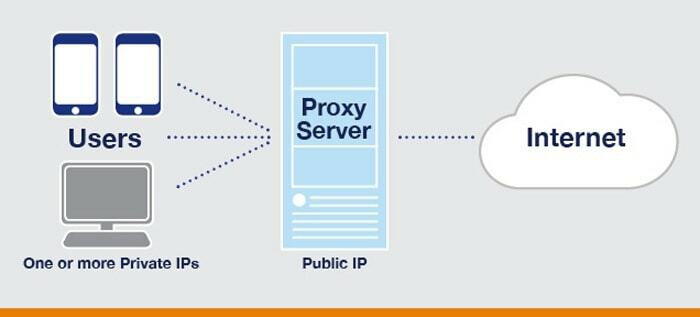
プロキシは、あなたとあなたがアクセスしたいサイトとの間の仲介者です。 それはあなたのIPアドレスを取り、それを公開のものに置き換えます。それは追跡をほとんど不可能にします。
無料版とプレミアム版の両方で、プロキシサーバーはたくさんあります。 VPNソリューションと比較すると、プロキシソリューションの大部分を確実に使用できます。
最も人気のあるもののリストは次のとおりです。
- ハイデスター
- 私をかくまってください
- ProxySite.com
- Anonymouse.org
Windows 10でグローバルプロキシサーバーをセットアップするための手が必要ですか? チェックアウト このステップバイステップガイド.
4. Torブラウザをお試しください
最後に、誰かが会話にプライバシーを持ち込むたびに、おそらく聞いたことがある最も安全なブラウザを見逃すことはできません。
はい、Torブラウザです。 Tor(オニオンルーター)は、1つの多機能ブラウザに詰め込まれたオープンソースのインターネットプライバシープロジェクトです。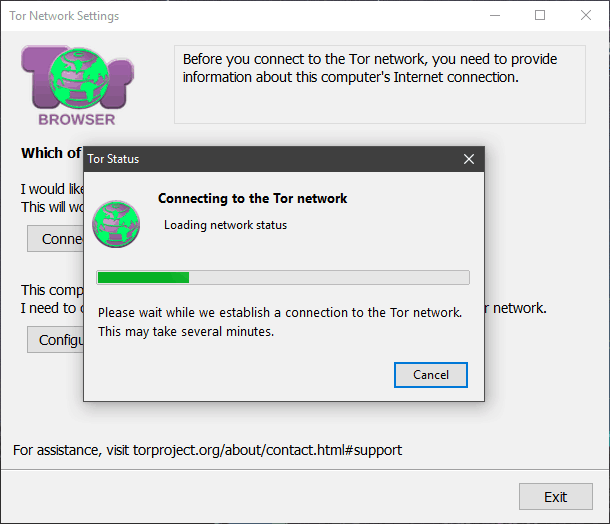
接続は少し遅くなりますが、ユーザーにほぼ完全な匿名性を提供します。 さらに、それに興味がある場合は、ダークウェブ(またはディープウェブ)にアクセスするために使用できます。
それにもかかわらず、このプログラムは完全に無料であり、WindowsXPプラットフォームで問題なく動作するはずです。 Torブラウザをダウンロードできます ここに。
このガイドをチェックして、Windows10でTorブラウザーをダウンロードして使用する方法を学びます。
それはそれをする必要があります。 あなたがまだWindowsXPの誇り高い所有者であり、時代に遅れずについていき、プライバシーを保護したいのであれば、これらの指示はあなたに正義を与えるはずです。
また、下のコメントセクションであなたの考えや質問を共有することを忘れないでください。
よくある質問
VPNサービスを使用する
コマンドプロンプトトリックでIPを非表示にする
プロキシサーバーを試してみてください
Torブラウザをお試しくださいを開きます コントロールパネル->ネットワーク接続->新しい接続の作成->新しい接続ウィザード を選択します 仮想プライベートネットワーク接続 オプションを選択し、画面に表示される指示に従って構成プロセスを完了します。
を開きます コントロールパネル->ネットワーク接続 を右クリックします ローカルエリアでの接続. 選択する プロパティ->インターネットプロトコル(TCP / IP)->プロパティ とチェックします 次のIPアドレスを使用します オプション。 要求された詳細を完了し、を押します OK アクションを検証します。
を開きます コントロールパネル->ネットワーク接続 アクティブなPC接続に対応するアイコンを選択します。 に切り替えます サポート タブをクリックすると、現在のIPアドレスが 接続ステータス.


